Agregar una operación de biblioteca a una pieza
Se puede agregar una operación de biblioteca a una pieza arrastrando la operación de biblioteca desde la Biblioteca de diseño hasta la pieza.
 También se puede arrastrar una operación de biblioteca y colocarla en un plano.
También se puede arrastrar una operación de biblioteca y colocarla en un plano.
Para agregar una operación de biblioteca a una pieza:
Con la pieza de destino abierta, haga clic en la pestaña Biblioteca de diseño  en el Panel de tareas.
en el Panel de tareas.
Seleccione la carpeta Biblioteca de diseño  .
.
Examine para ubicar la operación de biblioteca que desee colocar.
Seleccione la operación de biblioteca en el panel inferior y arrástrela hasta la cara de la pieza o del plano.
En el PropertyManager, en Configuraciones:
Después de seleccionar la configuración, el PropertyManager se ajusta en función de si la operación de biblioteca incluye referencias.
|
Referencias |
Ubicación |
|
Si la pieza de biblioteca incluye referencias, se visualiza lo siguiente:
Zona de gráficos. Una ventana de vista preliminar que resalta la primera referencia a seleccionar. PropertyManager. El grupo Referencias que lista las referencias que se requieren para insertar y ubicar la operación de biblioteca.
|
Si la operación de biblioteca no incluye referencias, coloque la operación de biblioteca agregando:
|
|
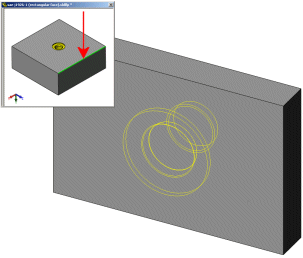
|
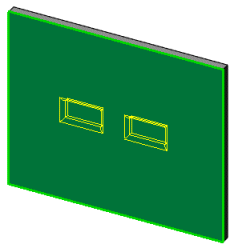
|
Seleccione cada una de las aristas (u otras entidades de croquis, como planos) de la pieza que se correspondan con las aristas u otras entidades resaltadas en la ventana de vista preliminar.
Esto coloca la operación de biblioteca. |
Haga clic en Editar croquis. |
|
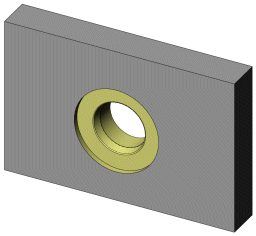
|
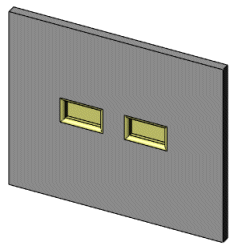
|
En Cotas de ubicación, haga clic en Valor para editar las cotas y volver a colocar la operación de biblioteca. |
Acote o agregue relaciones al croquis de la operación de biblioteca con respecto al modelo para colocar la operación de biblioteca. |
|
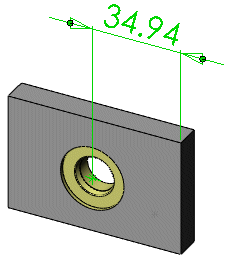
|
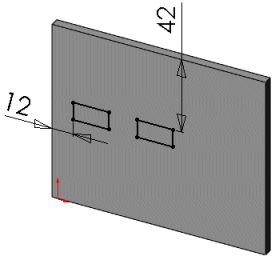
|
En Cotas de tamaño, seleccione Sobrescribir valores de cota para crear una configuración personalizada.
En Configuraciones, se resalta Configuración personalizada.
 Si seleccionó Vincular a pieza de biblioteca en Configuración, se le pide que desactive la opción si desea especificar cotas personalizadas en esta instancia. Si seleccionó Vincular a pieza de biblioteca en Configuración, se le pide que desactive la opción si desea especificar cotas personalizadas en esta instancia.
Haga clic en Valor para editar las cotas de esta pieza de biblioteca. Haga clic en  . . |
Haga clic en Finalizar en el cuadro de diálogo. |
|
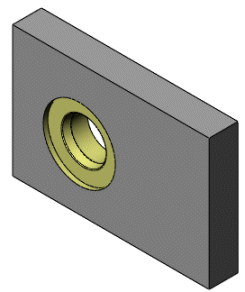
|
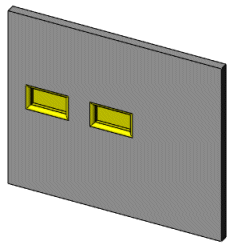
|
 No puede agregar una operación de biblioteca a un ensamblaje. Sin embargo, mientras edita una pieza en el contexto de un ensamblaje, puede agregar una operación de biblioteca a la pieza.
No puede agregar una operación de biblioteca a un ensamblaje. Sin embargo, mientras edita una pieza en el contexto de un ensamblaje, puede agregar una operación de biblioteca a la pieza.